Jak przeprowadzić inwentaryzację
Tworzenie inwentaryzacji
Wszystkie inwentaryzacje wyświetlane w mobilnej aplikacji Syrve Inventory są tworzone w aplikacji Syrve. Aplikacja mobilna służy wyłącznie do liczenia zapasów w ramach aktywnych sesji inwentaryzacyjnych.
Szczegóły dotyczące tworzenia inwentaryzacji znajdziesz w artykule Ustawienia inwentaryzacji.
Przeprowadzanie inwentaryzacji
Po utworzeniu inwentaryzacji w aplikacji Syrve, pojawi się ona na liście aktywnych inwentaryzacji w mobilnej aplikacji Syrve Inventory.
-
Jeśli inwentaryzację wykonuje pracownik, który nie ma uprawnień do zatwierdzania inwentaryzacji, a menedżer jeszcze jej nie rozpoczął, pracownik zobaczy listę aktywnych inwentaryzacji oznaczonych jako Start oczekujący.
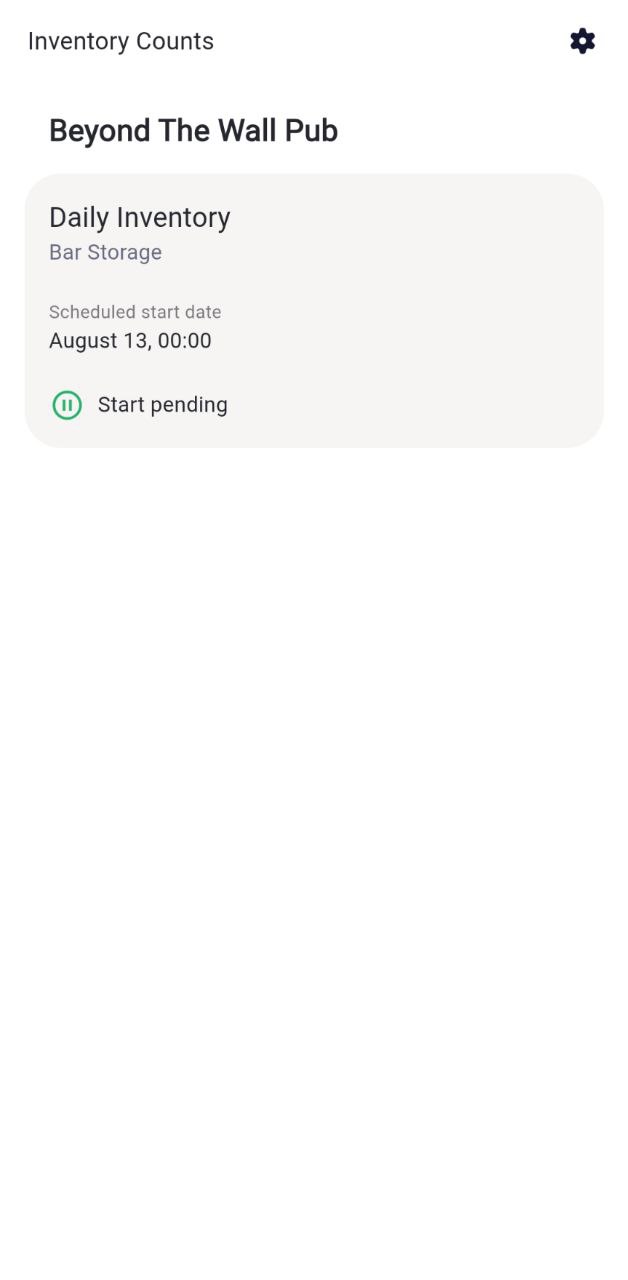
Pracownik może rozpocząć liczenie dopiero po tym, jak menedżer kliknie Start dla danej inwentaryzacji w aplikacji Syrve lub w mobilnej aplikacji Syrve Inventory na koncie z odpowiednimi uprawnieniami.
-
Jeśli na liście znajduje się kilka aktywnych inwentaryzacji, wybierz jedną i stuknij Start.
-
Jeśli w aplikacji Syrve skonfigurowano obszary magazynowe, a inwentaryzacja obejmuje produkty z różnych obszarów, aplikacja wyświetli okno z dostępnymi obszarami magazynowymi przed rozpoczęciem. Jeśli nie skonfigurowano żadnych obszarów, wyświetlony zostanie tylko jeden obszar. Stuknij nazwę obszaru magazynowego, aby rozpocząć.
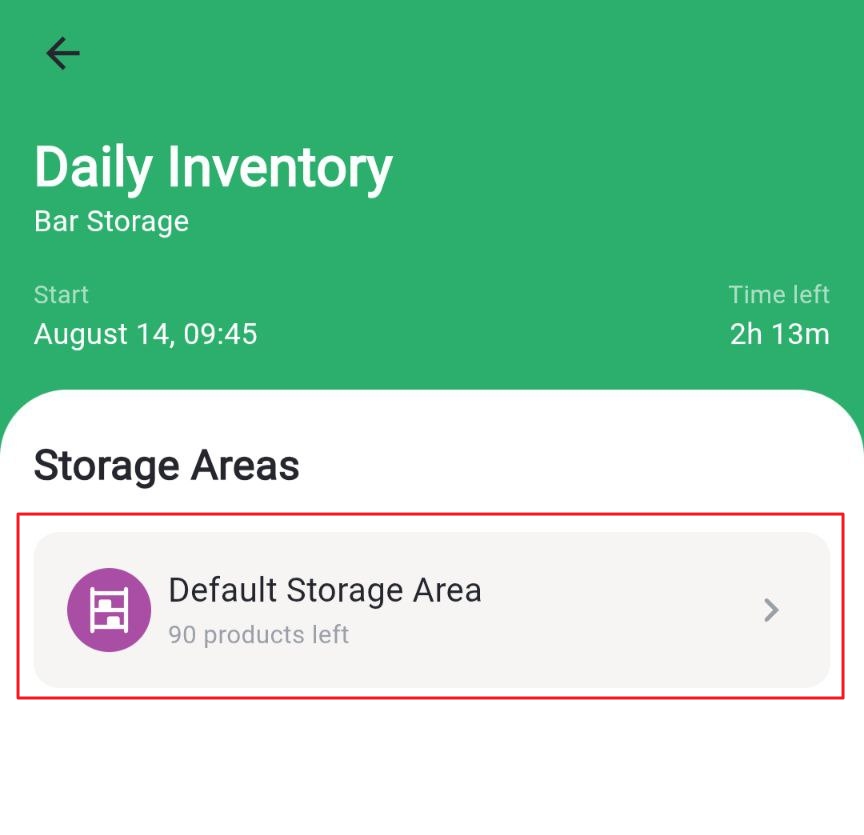
-
Pojawi się komunikat potwierdzający rozpoczęcie pracy z wybranym obszarem magazynowym. Stuknij Licz, aby kontynuować, lub Anuluj, aby wybrać inny obszar.
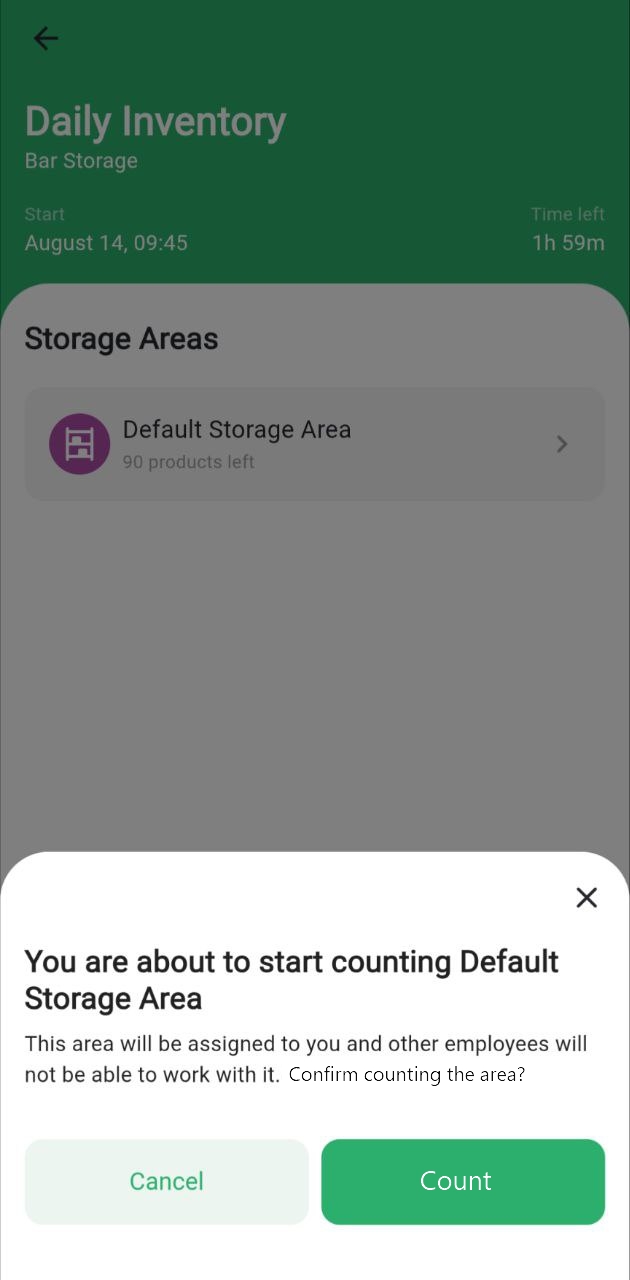
Rozpoczęcie inwentaryzacji dla obszaru magazynowego w aplikacji Syrve Inventory blokuje go dla innych pracowników. Liczenie zapasów w tym samym obszarze w innej aktywnej inwentaryzacji jest możliwe dopiero po zakończeniu bieżącej inwentaryzacji.
-
Po wejściu do obszaru magazynowego ekran wyświetli listę produktów w bieżącej inwentaryzacji dla tego obszaru. Możesz liczyć zapasy na kilka sposobów:
- Jeden po drugim, zgodnie z listą produktów. Kolejność produktów można ustawić w Obszarach magazynowych lub w Szablonach produktów, jeśli nie używa się obszarów magazynowych. Ta metoda jest odpowiednia, gdy inwentaryzacja obejmuje ograniczoną liczbę pozycji. Poziomy zapasów wprowadza się ręcznie za pomocą klawiatury ekranowej.
- Poprzez wpisanie nazwy produktu, SKU lub kodu kreskowego w pasku wyszukiwania. Jest to wygodne przy dużych inwentaryzacjach, gdy kolejność produktów nie odpowiada ich fizycznemu rozmieszczeniu.
- Poprzez skanowanie kodów kreskowych za pomocą kamery urządzenia (jeśli produkty mają przypisane kody kreskowe). Stuknij
 , pozwól aplikacji na użycie kamery i skieruj ją na kod kreskowy.
, pozwól aplikacji na użycie kamery i skieruj ją na kod kreskowy.
- Jeśli kod kreskowy jest oparty na wadze, w polu wprowadzania automatycznie pojawi się waga.
- Jeśli nie jest oparty na wadze, wprowadź stan zapasów ręcznie.
- Jeśli kod kreskowy nie zostanie znaleziony, aplikacja wyświetli komunikat Produkt nie znaleziony — sprawdź kod kreskowy lub znajdź produkt przez wyszukiwanie i wprowadź stan ręcznie.
-
Jeśli produkt ma w systemie przypisane różne jednostki pakowania, na ekranie liczenia pojawią się wszystkie dostępne opcje. Wprowadź stan zapasów za pomocą klawiatury ekranowej, stuknij Gotowe, a następnie Dodaj.
-
Jeśli produkt ma w systemie załadowane zdjęcie, możesz je wyświetlić podczas liczenia. Stuknij przycisk po prawej stronie SKU, aby je zobaczyć.
Zdjęcia dodaje się do produktów w aplikacji Syrve Office lub w Syrve HQ dla firm wielooddziałowych. Dowiedz się więcej →
-
Policzone produkty pojawią się na liście Policzone; niepoliczone produkty będą na liście Do policzenia.
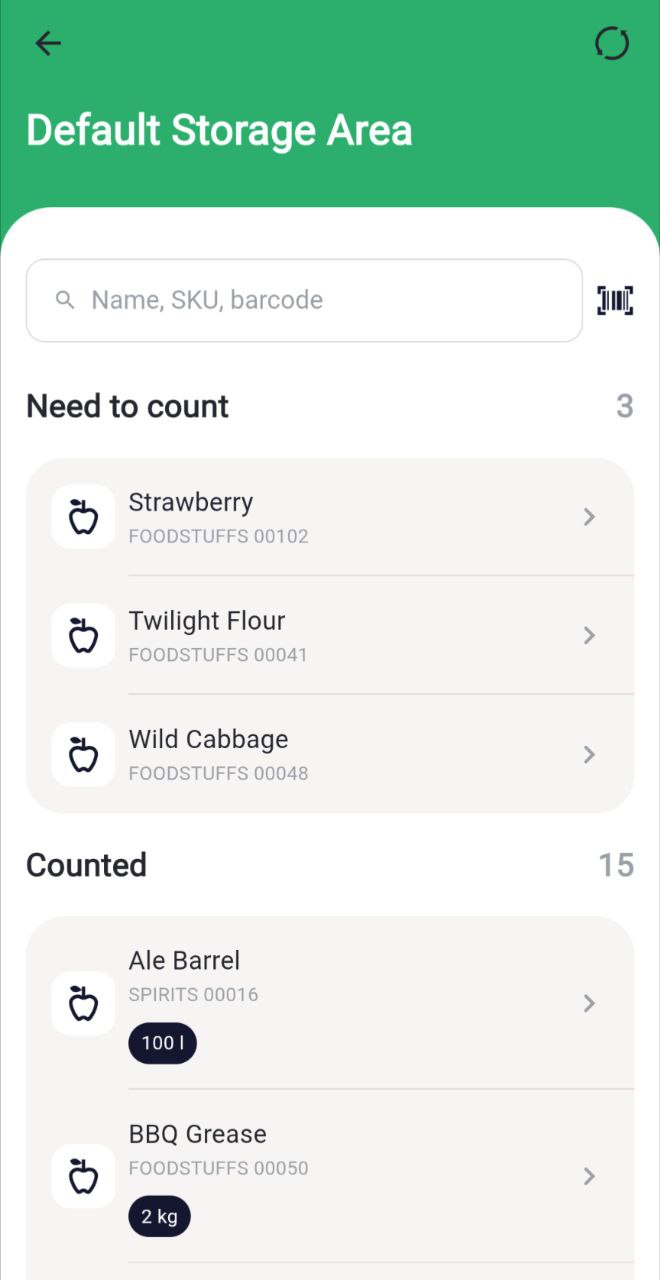
-
Po policzeniu wszystkich produktów w wybranym obszarze magazynowym stuknij Zakończ i przejdź do następnego obszaru.
-
Jeśli inwentaryzację wykonuje menedżer, może zatwierdzić inwentaryzację. Po zakończeniu wszystkich obszarów w aktywnej inwentaryzacji stuknij Zakończ inwentaryzację.
-
Jeśli zostaną wykryte rozbieżności dla niektórych produktów, system poinformuje o tym i zasugeruje ponowne ich przeliczenie. Stuknij Przelicz ponownie, aby sprawdzić te produkty, lub Zakończ, aby zakończyć inwentaryzację z rozbieżnościami.
-
Jeśli stukniesz Przelicz ponownie, aplikacja ponownie wyświetli obszary magazynowe. Każdy obszar z rozbieżnościami będzie odpowiednio oznaczony. Otwórz obszar, potwierdź liczenie i przelicz produkty z rozbieżnościami.
-
Po ponownym przeliczeniu i wprowadzeniu poprawionych wartości stuknij Zakończ, następnie Zakończ inwentaryzację i potwierdź. Pojawi się komunikat potwierdzający zakończenie inwentaryzacji.
-
Jeśli na liście znajdują się inne aktywne inwentaryzacje, kontynuuj je zgodnie z powyższymi instrukcjami.
-
Zakończone inwentaryzacje nie są wyświetlane w mobilnej aplikacji Syrve Inventory.